win11连接蓝牙耳机后音质差怎么办 win11蓝牙音质优化教程
win11系统经常会有更新补丁发布,在最新一次更新之后很多小伙伴反应说自己的win11系统经过更新之后蓝牙耳机的音质有下降的情况,所以很多小伙伴都想了解一下该如何解决蓝牙耳机连接后音质下降的问题,所以今天小编就为大家带来了win11系统音质优化教程,希望对大家有所帮助。
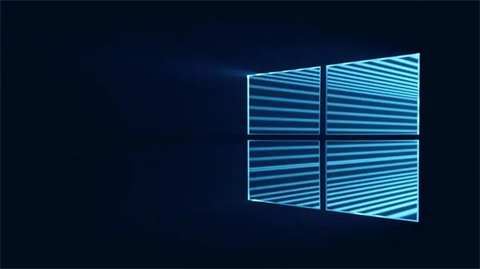
方法一:
1.首先我们右键点击底部的“开始菜单”;
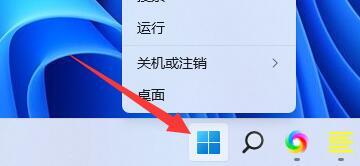
2.然后我们点击打开右键菜单中的“机器设备管理器”选项;
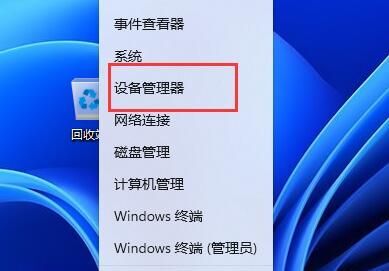
3.接着选择“声音、视频和游戏控制器”;
4.最后将其中带“Hands-Free”字眼的机器应用全部卸载,再重启计算机即可。
方法二:
1.第一步同样是右键底部的开始菜单,不过这次打开“Windows终端设备(管理员)”;
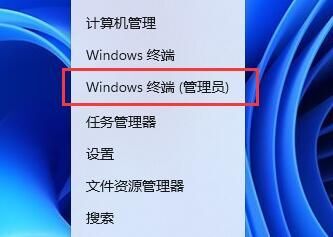
2.然后再其中输入指令“Set-Service BthHFAud -StartupType Disabled”回车键确定就可以啦。
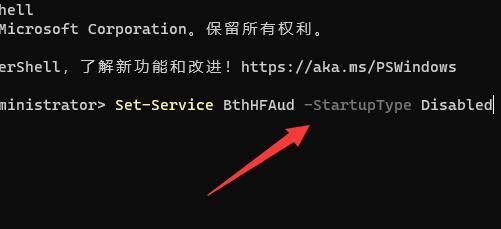
以上就是win11系统解决蓝牙耳机音质差的效果解决方法,希望对大家有所帮助。
我告诉你msdn版权声明:以上内容作者已申请原创保护,未经允许不得转载,侵权必究!授权事宜、对本内容有异议或投诉,敬请联系网站管理员,我们将尽快回复您,谢谢合作!










